DaVinci Resolve16のクロマキー合成の使いかたを紹介しましたが、DaVinci Resolve17パブリックベータ版では更にEDITページでもクロマキー合成が出来るようになったので紹介していきます。以前のカラーページでの使い方でもできますのでどちらかやりやすい方法を使っていく方が良いでしょう。
ドスパラからTHIRDWAVE製のGALLERIA RT5を購入したのでDavinci Resolve 16のFusionも動くようになりYouTube動画の配信を再開するようになりましたので少しずつ覚えた事を公開していこう[…]
新機能のEDITページでのクロマキー合成の方法を試してみての感想は、時間的にはさほど変わらないとは思いますがいちいちカラーページに切り替えなくても良いのと、簡単なクロマキー合成ならEDITページで行った方が簡単で時間がかからないと思いますが、難しい合成はカラーページで行った方が良い印象です。
オフラインのためランキングが表示できません
EDITページでクロマキー合成(グリーンバック)を行う方法
EDITページでクロマキー合成を行う方法ですが基本的にはDaVinci Resolve16と同じようなやり方なので少し練習したら直ぐに使えるようになるでしょう。
まずはEDITページを開きます。

今回用意した画像のグリーンバックの部分に背景を合成してクロマキー合成を完成させます。
フィルターから3D Keyerを画像や動画に追加する
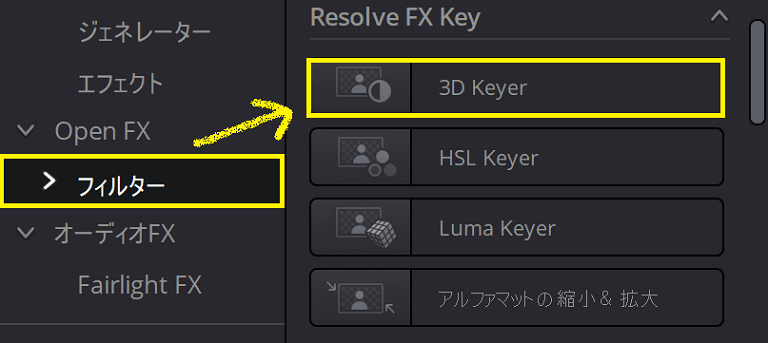
Open FXのフィルターからResolve FX Keyの項目にある「3D Keyer」を選択し、画像や動画に追加します。
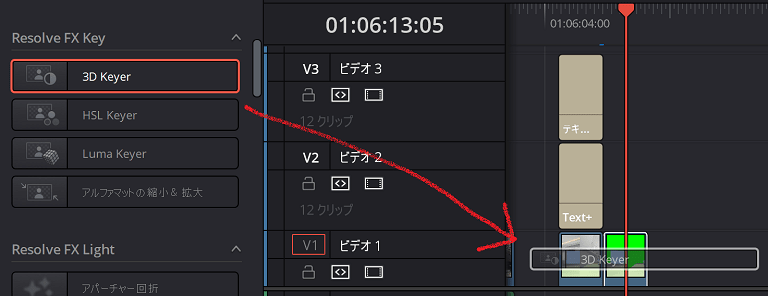
Open FX Overayにきりかえる(重要)
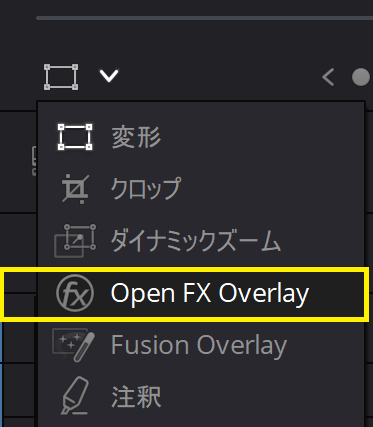
メイン画面は通常「変形」のところになっていますが、「Open FX Overlay」に切り替えます。DaVinci Resolve17の公式動画を観察していましたが、ここを切り替えるのをしていなかったのでクロマキー合成が出来ませんでしたので、忘れずに切り替えましょう。
VideoからEffectsに切り替える
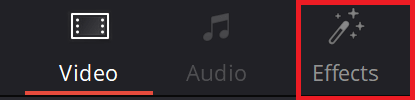
通常はEDITページの右上のところは「Video」になっていると思うので「Effects」に切り替えます。
消したいカラーをなぞる

画面の消したいカラーをなぞります。
この画像の場合はグリーンでしたのでグリーンバックになります。
パスを表示を消す&スピルを除去にチェックを入れる
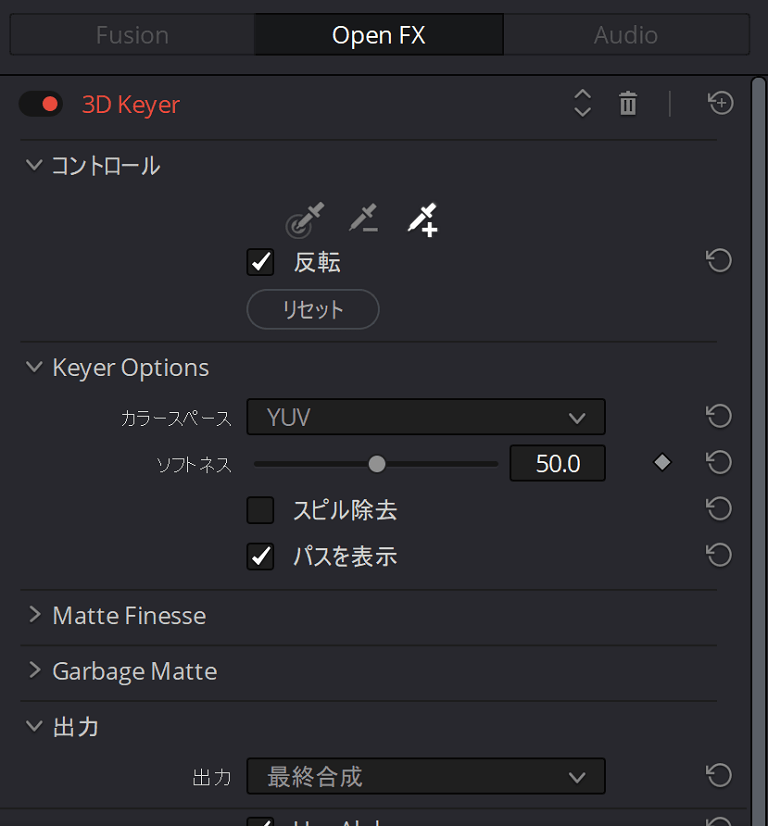
画面をなぞった線を消すためにパスを表示のチェックを外します。
カラースペースはYUVになっていますがHSLに変更しても良いですのでお好みで変更しましょう。ソフトネスなどもお好みで調整しましょう。
コントロールの反転にチェックが入っているのをチェックしましょう。
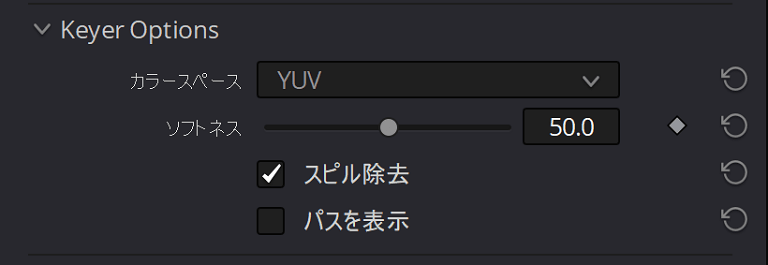
最後にスピルを除去にチェックを入れるのが通常ですが、色がおかしな場合はチェックを入れなくても良いです。
Matte Finesseを調整
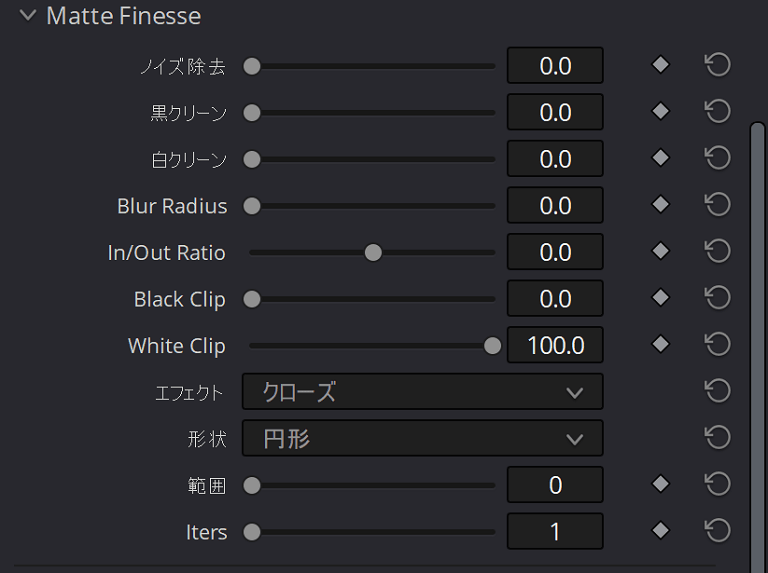
下にあるMatte Finesseで微調整をしましょう。やり方はDaVinci Resolve16と同じ感覚だと思います。
良く使うのは黒クリーンなどだと思いますが、動画や画像のカラーによって調整が必要ですね!
Garbage Matteも面白い使い方が出来ますので試してみると良いでしょう。
出力
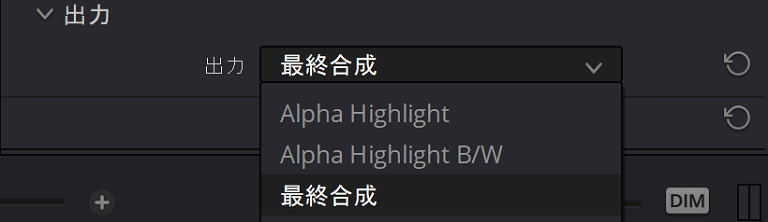
出力は「最終合成」というところがデフォルトですが、クロマキー合成の微調整時に「Alpha Highlight」や「Alpha Highlight B/W」に切り替えて使いましょう。
DaVinci Resolve17のEDITページでクロマキー合成の完成
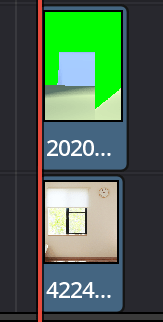
下に重ねたい画像(動画)を設置して上手く合成出来ていれば完成です。最初から動画(画像)を設置していても良いですが、上手くいかないときもDaVinci Resolve16であったので後から配置するのが良いでしょう。

上記がクロマキー合成した画像です。背景が単色で簡単に出来るものはEDITページでも十分でしょう。
まとめ
DaVinci Resolve16で出来たクロマキー合成が更に使いやすくEDITページでも出来るようになりました。どちらの使い方が良いかは個人の動画や画像の環境によりますのでどちらも覚えて使い分けるのが良いでしょう。
ドスパラからTHIRDWAVE製のGALLERIA RT5を購入したのでDavinci Resolve 16のFusionも動くようになりYouTube動画の配信を再開するようになりましたので少しずつ覚えた事を公開していこう[…]
DaVinci Resolve17パブリックベータ版ではDaVinci Resolve16で使えた操作に加えて新機能も搭載されていますので覚えるのは大変ですが、覚えたことを少しずつ公開していきます。
Blackmagic designの製品はAmazonで多数販売されているのでチェックしてみてはいかがでしょうか?
DaVinci Resolve17PUBRIC BETA版はまだリリースされたばかりですが、MacではDaVinci Resolve17.1にバージョンアップされていて、Windows版は17のままでMacユーザーの方が使える機能が多く感じるので羨ましいですね。













